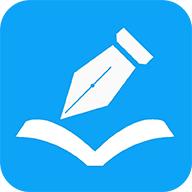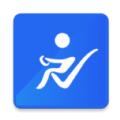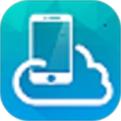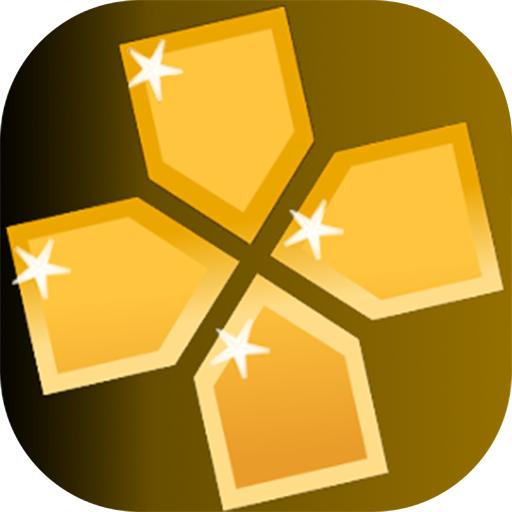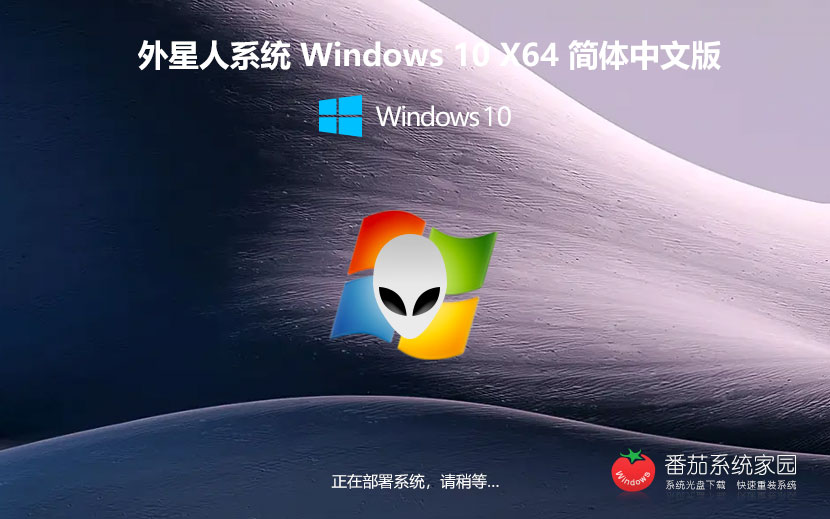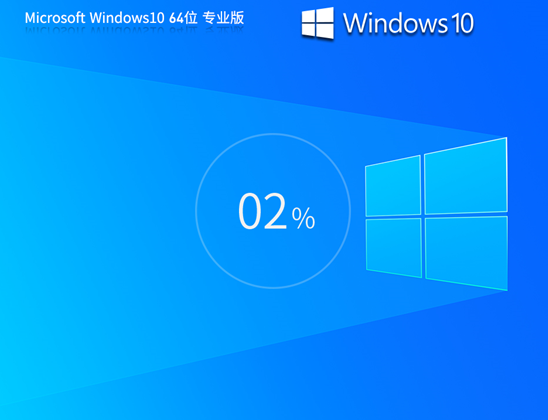电源管理让Win7下载与待机完美解决的图文介绍
俗话说“闲时收拾忙时用,书到用时方恨少”。往往很多知名创业人士平时都喜欢看杂志书刊,整理对自己有用处的信息以备不时之需;作为学生,课上勤于笔记方便考试;企业年度业绩分析及财务收支的情况,则需要会计财务人员每日记录在帐等。这些事都需要我们合理利用空闲的时间,然后在关键时刻,不用浪费大把大把的时间轻而易举获取资料,加快工作效率。但是对于生活节奏日渐加快的今天看来,有些事似乎就显得跟不上节奏,出现矛盾的情况,比如说上网。
A君是某高校大学生,校园网是要限时限量的,而且网速也是非常慢,有时候要晚上睡觉的时候下载大容量文件,但是却不能长时间不断线,高额的上网费只能让他希望不用了的时候,电脑会自己断开;B君是高清电影控,想要一直下载、通宵下载、睡觉也要挂机,希望自己的电脑7x24小时永不掉线;而C君和B君爱好相仿,但是C君加入的环保社团成天灌输各种低碳概念,久而久之C君更希望自己的下载能够低碳环保,想要能待机下载。
提到待机,就不得不说一下,Win7系统中引入了“睡眠”模式。电脑在“睡眠”状态时,内存以外其他配件的电源均被切断,工作状态保存在内存中。这样在重新唤醒电脑时,就可以在几秒之内恢复睡眠前的工作状态,一方面可以节电,另外一方面又可以快速恢复工作。当你长时间离开电脑时,睡眠一定时间之后,电脑会自动把工作数据保存到硬盘中,并且断开电源,节约用电。

对于A君的情况,我们可以通过设置网络适配器的电源选项来达到自动关闭网络适配器的目的。解决办法就是,在“计算机”上右击,在弹出来的菜单中单击“属性”,选择“设备管理器”,进入设备管理器之后,单击“网络适配器”在当前使用的网卡上右击,选择“属性”,在之后弹出来的对话框中,选择“电源管理”选项卡,勾选“允许计算机关闭此设备以节约电源”,这样就可以在空闲的时候自动断网了。

B君的问题更好解决,只需要配置一下电源选项就可以了。单击屏幕右下角的电源标志,选择“更多电源选项”,或者在“控制面板”中找到“电源选项”,在之后打开的对话框中选择“更改计划设置”,在“使计算机进入睡眠状态”一栏选择“从不”,这样只要电脑开机之后没有人为关机,它是不会自己进入睡眠状态的,7x24小时永不下线的愿望也就实现了。但这样的方法不节约,也不环保,C君知道后激烈抗议+_+

C君的想法就节约环保的多了,他和B君需求相同,都是希望能够在睡觉的时候也可以让电脑处在下载状态,下载软件依然能将网络拉到硬盘里面,下载一整天也只消耗一点点的电量。这就用到了Win7的“离开”模式了,其实刚才提到的“睡眠”模式,就是“离开”模式的一种,它的功能远不止保存工作数据到内存这么简单,通过它我们就可以实现最省电的下载,真是省电、工作两不误。
首先,单击开始菜单,“附件”— “运行”(或者按Win+R),在“运行”中输入regedit,进入“注册表编辑器”,之后依次进入“HKEY_LOCAL_MACHINE\SYSTEM\CurrentControlSet\
Control\SessionManager\Power”,然后在右侧窗口空白处单击鼠标右键,新建一个“DWORD32位”的值,并命名为“AwayModeEnabled”,双击给该键值,并赋值为“1”(16进制),成功进入离开模式之后,CPU进入低功耗状态,如果不支持任何节能技术,那么离开模式会让CPU以最低倍频X最低外频运行,降低其功耗。
修改完毕后,退出注册表编辑器,重启使其生效,以后点击“开始”菜单中的“睡眠”,即可进入“离开”模式了。在“离开”模式下,影音处理、BT下载、文件复制等操作依然在进行。如果不需要“离开”的话,直接进入注册表的“HKEY_LOCAL_MACHINE\SYSTEM\CurrentControlSet\Control\SessionManager\Power”中的“AwayModeEnabled”删除即可。
这样看来,Win7系统下的下载和省电也能够不带来冲突了。当然不同用户有不同的需求,我们可以通过进行不同的设置,来满足不同的需求。这样,Win7下的下载和待机问题通过“离开”模式就可以完美解决了。虽然C君依然对B君的粗犷式下载忿忿不平,但是也只能容忍其嚣张的通宵一天又一天……
推荐系统
雨林木风 winxp下载 纯净版 永久激活 winxp ghost系统 sp3 系统下载
系统大小:0MB系统类型:WinXP雨林木风在系统方面技术积累雄厚深耕多年,打造了国内重装系统行业知名品牌,雨林木风WindowsXP其系统口碑得到许多人认可,积累了广大的用户群体,是一款稳定流畅的系统,雨林木风 winxp下载 纯净版 永久激活 winxp ghost系统 sp3 系统下载,有需要的朋友速度下载吧。
系统等级:进入下载 >萝卜家园win7纯净版 ghost系统下载 x64 联想电脑专用
系统大小:0MB系统类型:Win7萝卜家园win7纯净版是款非常纯净的win7系统,此版本优化更新了大量的驱动,帮助用户们进行舒适的使用,更加的适合家庭办公的使用,方便用户,有需要的用户们快来下载安装吧。
系统等级:进入下载 >雨林木风xp系统 xp系统纯净版 winXP ghost xp sp3 纯净版系统下载
系统大小:1.01GB系统类型:WinXP雨林木风xp系统 xp系统纯净版 winXP ghost xp sp3 纯净版系统下载,雨林木风WinXP系统技术积累雄厚深耕多年,采用了新的系统功能和硬件驱动,可以更好的发挥系统的性能,优化了系统、驱动对硬件的加速,加固了系统安全策略,运行环境安全可靠稳定。
系统等级:进入下载 >萝卜家园win10企业版 免激活密钥 激活工具 V2023 X64位系统下载
系统大小:0MB系统类型:Win10萝卜家园在系统方面技术积累雄厚深耕多年,打造了国内重装系统行业的萝卜家园品牌,(win10企业版,win10 ghost,win10镜像),萝卜家园win10企业版 免激活密钥 激活工具 ghost镜像 X64位系统下载,其系统口碑得到许多人认可,积累了广大的用户群体,萝卜家园win10纯净版是一款稳定流畅的系统,一直以来都以用户为中心,是由萝卜家园win10团队推出的萝卜家园
系统等级:进入下载 >萝卜家园windows10游戏版 win10游戏专业版 V2023 X64位系统下载
系统大小:0MB系统类型:Win10萝卜家园windows10游戏版 win10游戏专业版 ghost X64位 系统下载,萝卜家园在系统方面技术积累雄厚深耕多年,打造了国内重装系统行业的萝卜家园品牌,其系统口碑得到许多人认可,积累了广大的用户群体,萝卜家园win10纯净版是一款稳定流畅的系统,一直以来都以用户为中心,是由萝卜家园win10团队推出的萝卜家园win10国内镜像版,基于国内用户的习惯,做
系统等级:进入下载 >windows11下载 萝卜家园win11专业版 X64位 V2023官网下载
系统大小:0MB系统类型:Win11萝卜家园在系统方面技术积累雄厚深耕多年,windows11下载 萝卜家园win11专业版 X64位 官网正式版可以更好的发挥系统的性能,优化了系统、驱动对硬件的加速,使得软件在WINDOWS11系统中运行得更加流畅,加固了系统安全策略,WINDOWS11系统在家用办公上跑分表现都是非常优秀,完美的兼容各种硬件和软件,运行环境安全可靠稳定。
系统等级:进入下载 >
相关文章
- 《巫师3:狂猎》游戏中因缺失steam_api64.dll文件导致的问题应该如何解决
- 解决《巫师3:狂猎》游戏中因缺失nvapi64.dll文件导致的问题
- 解决《巫师3:狂猎》游戏中因缺失phyx3common_64.dll文件导致的问题
- NBA 2K19启动故障的深度解析与应对策略——解决缺失msvcr110.dll文件的问题
- 解决《英雄连2》游戏中steam_api.dll文件丢失导致无法启动的问题
- 解决《勇者斗恶龙:英雄》游戏中丢失steam_api64.dll文件的问题
- 解决《勇者斗恶龙:英雄》游戏中缺失msvcp110.dll文件的问题
- PUBG(绝地求生)因缺失DLL文件导致无法启动的全方位解决方案及深度解析
- 当电脑C盘满载时,如何科学、高效地进行清理与释放空间
- NewtabPro浏览器插件:集合ChatGPT、PDF转换、OCR识别、谷歌翻译及趣味减压功能于一体的高效在线工具
- win11任务栏图标变黑变暗怎么办?win11任务栏图标变暗处理教程分享
- win11搜索栏一直在加载无法使用深入解决方法分享
- win11休眠后唤醒点击图标没反应?win11休眠后唤醒点击图标没反应全方位解决指南
- 设置壁纸后不能铺满屏幕电脑桌面的边缘显示黑边怎么处理?
热门系统
推荐软件
推荐应用
推荐游戏
热门文章
常用系统
- 1win11最新纯净版下载 番茄花园x64位精简版 GHOST镜像 宏基笔记本专用下载
- 2win11家庭版下载 技术员联盟64位经典珍藏版 官网镜像下载 无需激活密钥
- 3深度技术win10旗舰版中文简体系统21H2 X64位 V2022.05下载
- 4技术员联盟Windows11精简版 纯净系统 完美激活 ghost系统 ISO镜像 X64位 V2022.07下载
- 5技术员联盟WIN11家庭专用版 ISO镜像 X64位 V2022.07下载
- 6Windows10最新稳定版下载 外星人系统 激活密钥 戴尔笔记本专用下载
- 7【万能驱动】Ghost Win7 SP1 32位 旗舰版系统镜像
- 8雨林木风 Ghost Win10 X64位 通用专业版v2023.11
- 9win11旗舰版下载 青苹果系统 64位独立新机版下载 GHOST镜像 v2023